Termux个人云盘搭建——kodbox
文章目录
- 前言
- 1. 基础环境配置
- 3. kodbox下载安装
- 4. 登录并配置
- 5.关于手机内部存储访问
- 6.关于外网访问
-
- 1. ipv4内网穿透
- 2. 直接使用ipv6
前言
前一篇文章分享了《适用于Termux上的web文件服务器——filebrowser》,如果其总的基本功能你觉得不够用,想搞点花里胡哨的,那就来试试这款Kodbox吧。
高效,流畅 云端存储&协同办公新体验
如Windows体验的私有云盘/企业网盘 完全支持私有化部署,存储安全可控 数百种文件格式在线预览、编辑和播放 轻松分享,高效协作,细粒度权限管控 全平台客户端覆盖,随时随地访问,轻松同步挂载
好了,没有广告费,进入正题。
1. 基础环境配置
必须安装的依赖nginx和php。
具体的配置在这:《Termux开发环境搭建》-Nginx,这里就简单叙述一下:
安装相应组件:
pkg install nginx php php-fpm -y
配置php:
vim $PREFIX/etc/php-fpm.d/www.conf
找到:listen = /data/data/com.termux/files/usr/var/run/php-fpm.sock修改为: listen = 127.0.0.1:9000
配置Nginx对PHP的代理:
vim $PREFIX/etc/nginx/nginx.conf
找到index index.html index.htm;修改为: index index.html index.htm index.php;
找到location ~ \.php$所在块,去掉注释修改为:
location ~ \.php$ {
root html;
fastcgi_pass 127.0.0.1:9000;
fastcgi_index index.php;
fastcgi_param SCRIPT_FILENAME /data/data/com.termux/files/usr/share/nginx/html$fastcgi_script_name;
include fastcgi_params;
}
3. kodbox下载安装
官方下载地址:https://kodcloud.com/download/,复制最新版本下载链接,下载并安装:
cd $PREFIX/share/nginx/html
mkdir kod
cd kod
wget https://static.kodcloud.com/update/download/kodbox.1.35.zip
unzip kodbox.1.22.zip && chmod -Rf 777 ./*
4. 登录并配置
上述步骤完成,就可以通过http://手机IP:8080/kod访问了:

没有任何错误,点击下一步:
这里因为没有配置MySQL,就选自带的SQlite就行,文件类型选择缓存文件,点击确定:
管理员账户配置,账号名和密码都可自定义,完成之后就会跳转到登录页面了:
至此安装完成,尽情享用伪桌面系统的私人云盘吧! 【免费版支持创建10个用户,日常家庭的日常使用绰绰有余】
5.关于手机内部存储访问
首先确保Termux获取手机存储访问权限:
termux-setup-storage
termux挂载手机存储目录(创建软链接):
ln -s <本机文件夹> <termux内部目录>
比如将手机的Download映射到termux的home目录下:
ln -s /sdcard/Download /data/data/com.termux/files/home
之后在kodbox界面操作,登陆后依次点击系统设置->存储管理->新增:

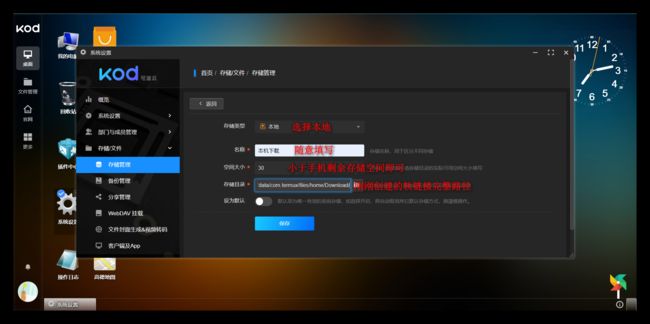
目录填写软链接完整路径示例:/data/data/com.termux/files/home/Download。
保存后刷新页面,就能在文件管理的网络挂载中看到了:

6.关于外网访问
首先,而kodbox默认不支持https的,这里我们需要设置一下:
vim $PREFIX/share/nginx/html/kod/config/config.php
大概第85行,将: if(!defined('HOST')){ define('HOST',(get_host());} 修改为:
if(!defined('HOST')){ define('HOST',rtrim('/',get_host()).'/');}
vim $PREFIX/share/nginx/html/kod/config/setting.php
大概第295行,将: 'listType' => "icon", // list||icon||split 修改为:
'listType' => "list", // list||icon||split
如果你有公网IP,那么接下来的部分就不需要看了,可以直接跳转到下一小节。
如果没有公网IP,这里提供两个解决方案。
1. ipv4内网穿透
能看到这的都应该对互联网有所了解,我就简单那花生壳的ddns举个例子吧。
首先去花生壳官网注册登录账号: https://console.hsk.oray.com,登陆后会弹出实名认证,避免后续有什么麻烦就认证一下。
注册成功后会免费赠送你一个二级域名,接下来我们就那这个免费域名操作:

添加一个映射: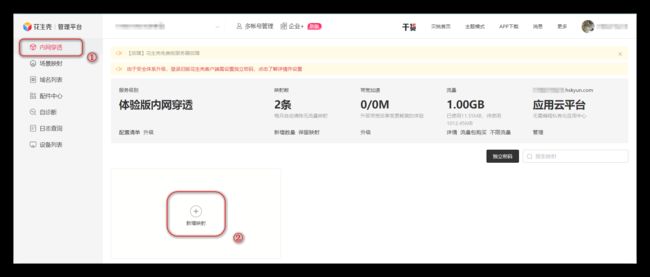

之后使用同局域网设备下载花生壳软件,登录账号就可以使用了。脱离内网,用域名直接访问:
其他品牌的ddns服务自行探索。
2. 直接使用ipv6
随着ipv6的普及,现在家庭宽带基本上都已经支持ipv6了,通过ipv6可易直接进行公网访问而不需要进行内网穿透。
首先确保你的路由器关闭了ipv6防火墙,其次开启ipv6地址分配,路由器不同方法不同,根据自己路由器型号自行百度,实在不会的可以私信我。
① Nginx 开启ipv6访问
Termux的Nginx默认就是支持ipv6的,这里我们只要添加一个ipv6监听服务即可。
vim $PREFIX/etc/nginx/nginx.conf
找到server,在listen 8080;后添加一个ipv6端口: listen [::]:8081 ipv6only=on;
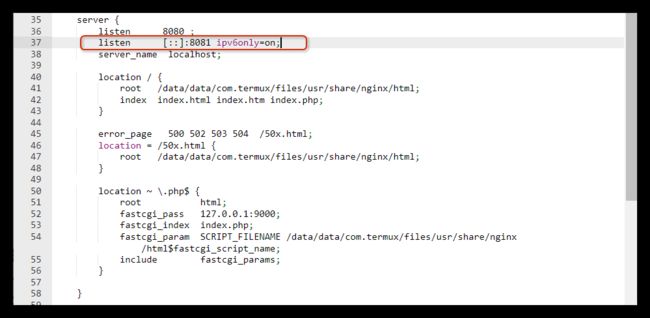
保存配置文件,重启Nginx服务使配置生效:
nginx -s reload
② 获取手机ipv6地址
使用ip命令可以在Termux内直接查询,先安装工具包:
pkg install iprroute2
使用:
ip -6 addr

这几个inet6代表的就是你的ipv6地址,其中只有后缀为fe80开头的是内网地址。
在线查询工具也很多,这里推荐一个:http://www.test-ipv6.com/

③ 使用ipv6登录
复制ipv6地址,在其他设备访问,我这里用只开了数据流量的手机测试,访问地址格式http://[ipv6]:port_ipv6/kod:
然后去登录日志查看: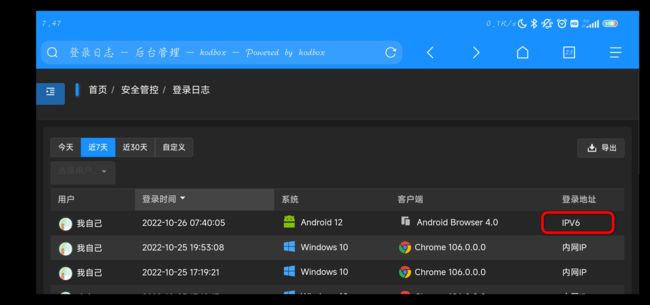
也显示了是ipv6登录。
还有有一点就是,我们大多数人拿到的ipv6也是动态分配的,每隔一段时间就会变化!如果想要方便一些,和ipv4不同,ipv6动态解析技术难度要低得多,所以有很多免费的ipv6DDSN服务可以使用,这里推荐一个我在用的:https://dynv6.com/用了好多年了还是比较稳定的。使用方法请移步:《Termux动态解析公网ipv6——免费从全世界各地连接你的Termux》
| 快速导航 | |||
| Termux网络文件管理器——filebrowser | Termux设置——服务自启动 | ||
